چگونه در ویندوز 11 و 10 سرعت اینترنت را افزایش دهیم؟ در این مقاله قصد داریم نحوه بالا بردن سرعت اینترنت در کامپیوتر را به شما عزیزان آموزش دهیم. همراه داتیس نتورک باشید.
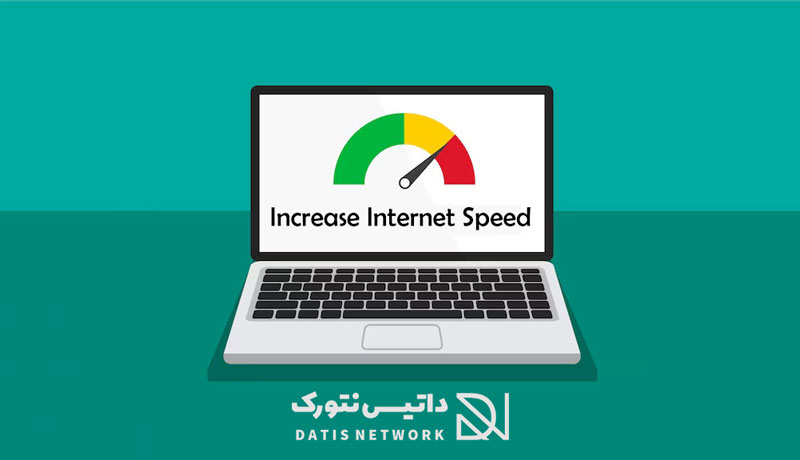
آموزش افزایش سرعت اینترنت در ویندوز 11 و 10
گاهی ممکن است سرعت اینترنت شما در کامپیوتر پایین باشد و بخواهید آن را بالا ببرید، چگونه باید این کار را انجام دهید؟
روش های مختلفی وجود دارد که با انجام آنها می توانید سرعت اینترنت را افزایش دهید. ما بهترین و ساده ترین راه ها برای این کار را به شما آموزش خواهیم داد.
اول از همه مطمئن شوید که بسته اینترنتی که خریداری کرده اید، سرعت پایینی نداشته باشد، زیرا در این صورت تنها راه، ارتقا بسته و خریداری اینترنتی با سرعت بالاتر می باشد.
اگر به دنبال راهی برای بالا بردن سرعت اینترنت در کامپیوتر هستید، می توانید از روش های زیر استفاده کنید. در ادامه همراه داتیس نتورک باشید.
بررسی اولیه
برای افزایش سرعت اینترنت در ویندوز 11 و 10 ابتدا موارد زیر را انجام دهید:
- راه اندازی مجدد کامپیوتر: سیستم خود را ری استارت کنید. گاهی با همین ترفند ساده می توانید سرعت را بالاتر ببرید.
- راه اندازی مجدد مودم: مودم را ری استارت کنید.
- بررسی محل مودم: اگر از طریق وای فای متصل هستید، مکان مودم را بررسی کنید. هر چقدر که به مودم نزدیک تر باشید، اتصال پایداری بیشتری خواهد داشت و سرعت شما بیشتر خواهد بود.
- بررسی تعرفه اینترنت: ممکن است بسته ای که خریداری کرده اید دارای سرعت پایینی باشد.
بستن برنامه های پس زمینه
برای افزایش سرعت اینترنت در ویندوز، برنامه هایی که در بک گراند از اینترنت استفاده می کنند را ببندید.
برخی برنامه ها ممکن است در پس زمینه کامپیوتر شما از اینترنت استفاده کنند، و این گونه سرعت اینترنت شما کاهش می یابد.
ابتدا کلید های ترکیبی Ctrl + Shift + Esc را هم زمان فشار دهید تا تسک منیجر برای شما باز شود.
سپس وارد سربرگ Performance شوید و روی Open Resource Monitor کلیک کنید.
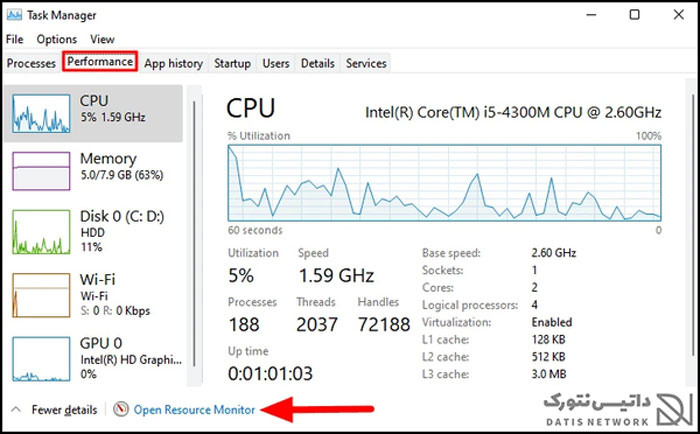
حالا وارد بخش Network شوید. قسمت Send و Receive در مقابل برنامه ها را بررسی کنید. هر چقدر عدد این قسمت ها از برنامه بزرگتر باشد، یعنی اینترنت بیشتری مصرف می کند.
برای جلوگیری از فعالیت برنامه کافی است روی آن کلیک راست کرده و روی End Task بزنید.
نکته: دقت داشته باشید که هر گزینه ای را نباید ببندید، زیرا ممکن است در عملکرد کامپیوتر اختلال به وجود بیاید.
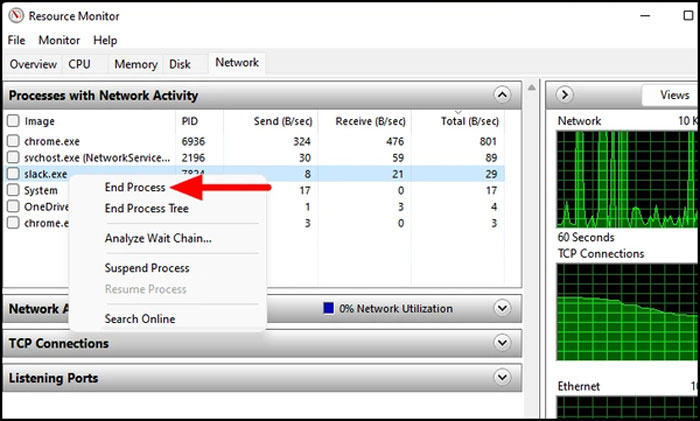
افزایش سرعت اینترنت در ویندوز با استفاده از تمام پهنای باند
ابتدا کلید های ترکیبی Win + I را هم زمان فشار دهید تا وارد تنظیمات شوید. سپس در منو سمت چپ بخش Windows Update را باز کنید.

اکنون قسمت Advanced options را انتخاب کنید.
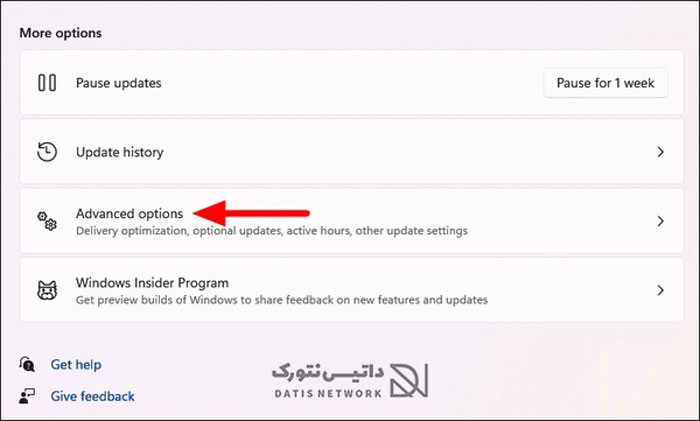
حالا گزینه Delivery Optimization را پیدا کرده و روی آن کلیک کنید.
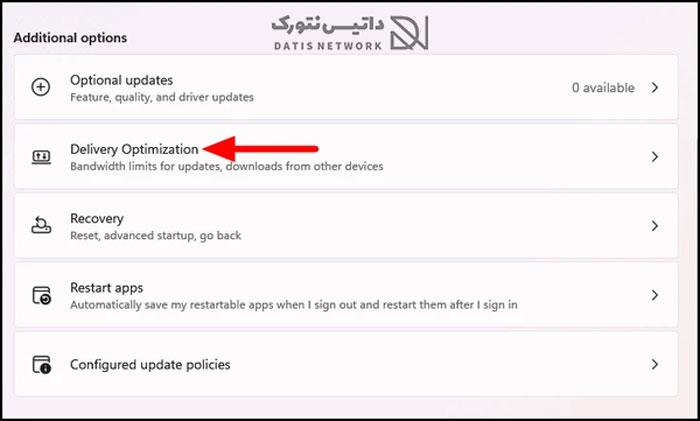
گزینه Allow downloads from other PCs را غیرفعال کنید، سپس روی Advanced options بزنید.
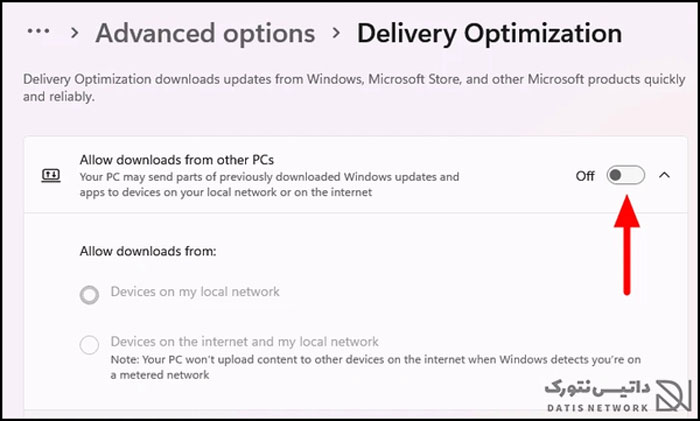
در قسمت Download settings دو گزینه وجود دارد:
Absolute bandwidth: انتخاب دقیق پهنای باند برای دانلود آپدیت ها
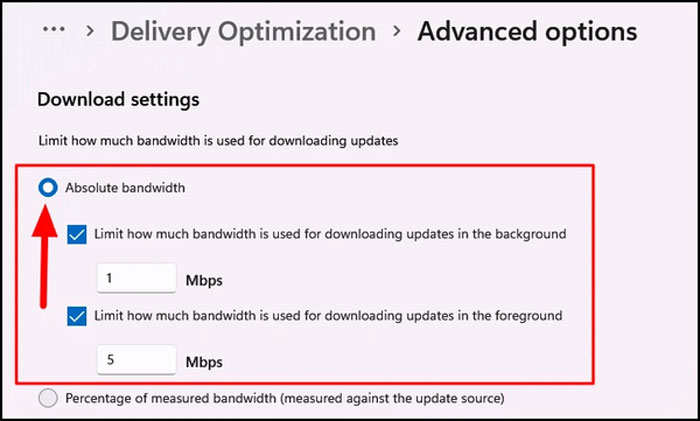
Percentage of measured bandwidth: پهنای باند بر اساس درصد برای آپدیت ها
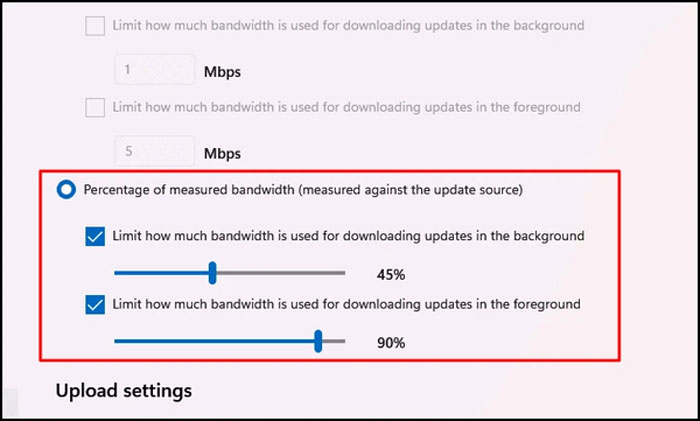
همچنین در بخش Upload settings دو گزینه وجود دارد که می توانید تنظیم کنید. تیک هر دو را بزنید و درصد را با استفاده از نوار لغزنده انتخاب کنید.
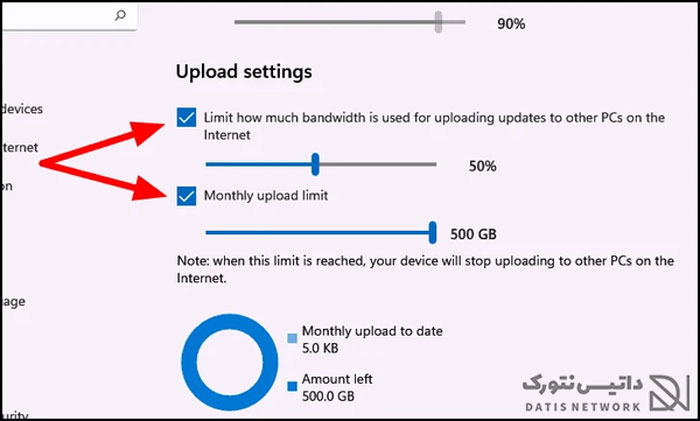
افزایش سرعت اینترنت در ویندوز با غیرفعال سازی Metered Connections
ابتدا وارد تنظیمات (Settings) شوید، سپس Network & internet را باز کنید. با توجه به نوع اتصال خود روی Wi-Fi یا Ethernet کلیک کنید.
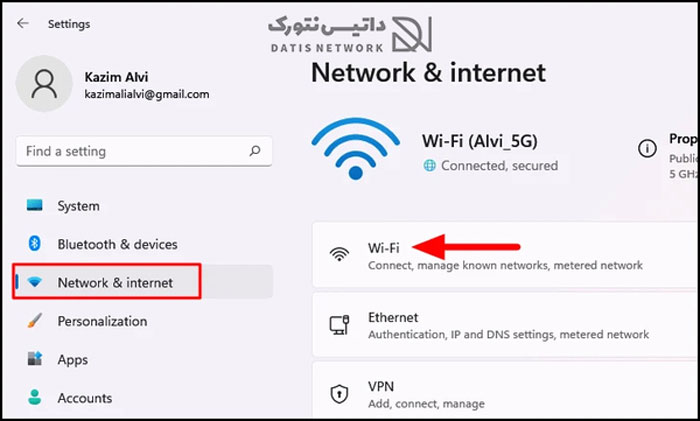
شبکه اینترنتی که به آن متصل هستید را انتخاب کنید.
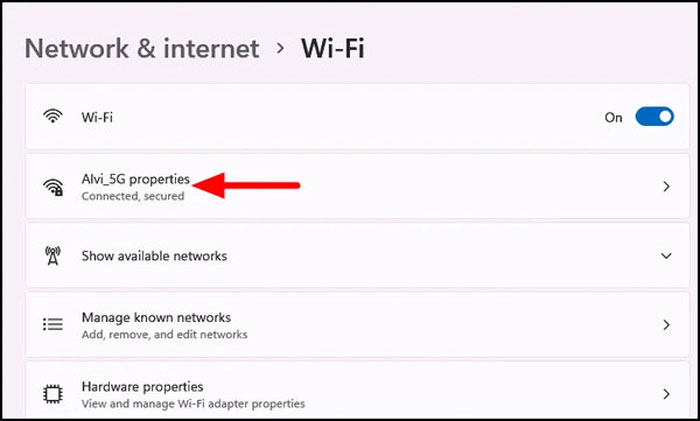
اکنون گزینه Metered connection را پیدا کرده و غیرفعال کنید.
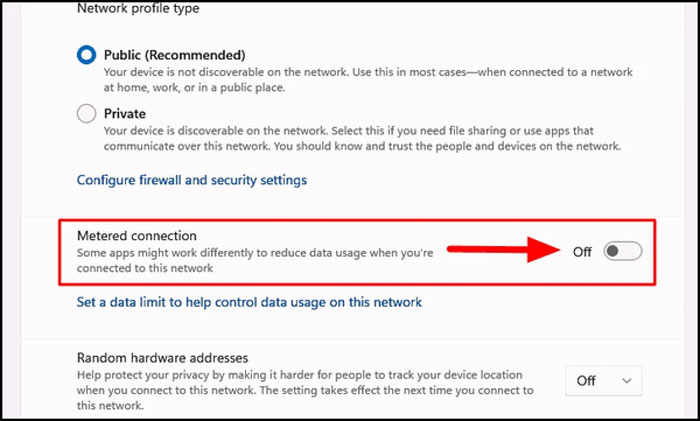
افزایش سرعت اینترنت در ویندوز با تنظیم سرور DNS
ابتدا با فشردن کلید های ترکیبی Win + R محیط Run را باز کنید و دستور زیر را در آن وارد کرده و OK کنید:
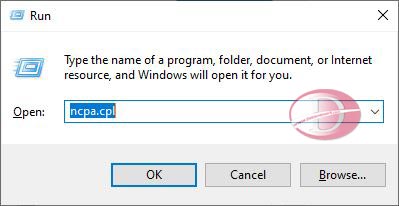
محیط Network Connections برای ما باز می شود.
در این پنجره روی کارت شبکه مورد نظر کلیک راست می کنیم و روی Properties می زنیم.
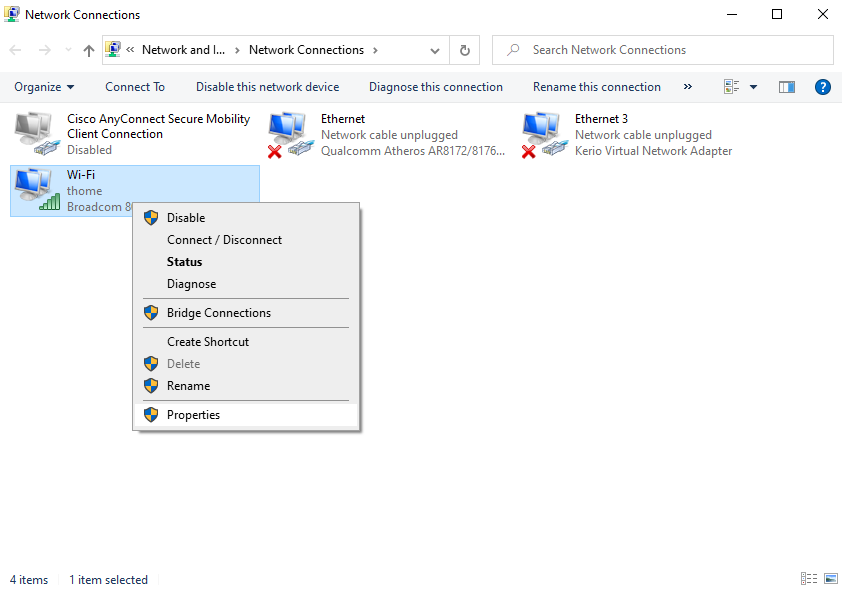
در پنجره تنظیمات کارت شبکه باید گزینه Internet Protocol Version 4 (TCP/IPv4) را برای تنظیم DNS مربوط به IPv4 انتخاب کنیم و روی آن دابل کلیک کنیم.
نکته : برای IPv6 باید Internet Protocol Version 6 (TCP/IPv6) را انتخاب کنیم.
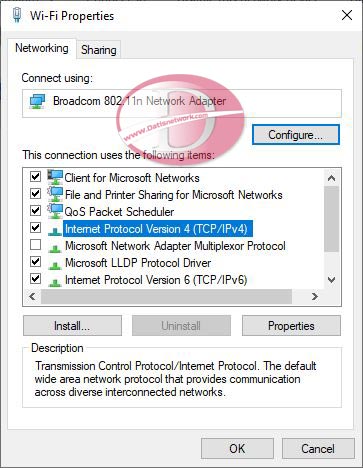
سپس در قسمت زیرین گزینه Use the following DNS server addresses را می زنیم تا امکان تنظیم و تغییر DNS برای ما فعال شود، مطابق تصویر زیر :

پس از تنظیم آدرس آی پی های DNS سرور های مورد نظر OK را می زنیم و ذخیره می کنیم.
امیدواریم مقاله آموزش افزایش سرعت اینترنت در ویندوز 11 و 10 برای شما مفید بوده باشد. داتیس نتورک را در شبکه های اجتماعی دنبال کنید.












